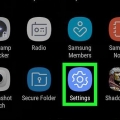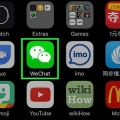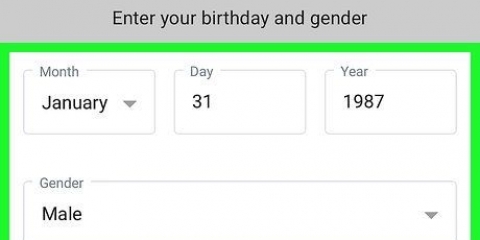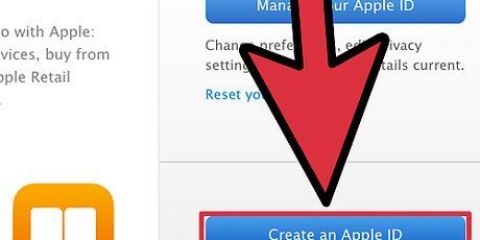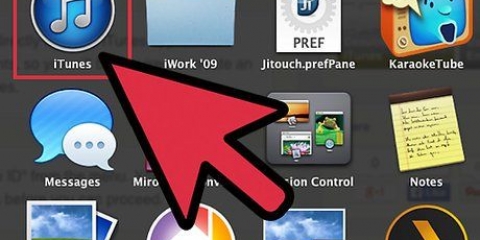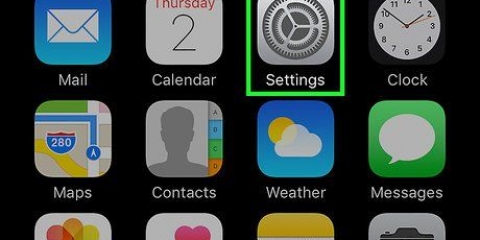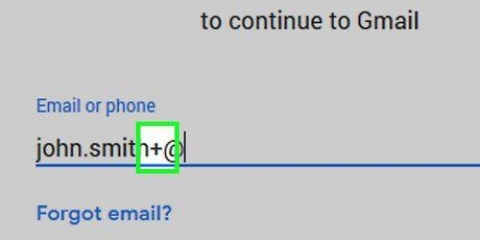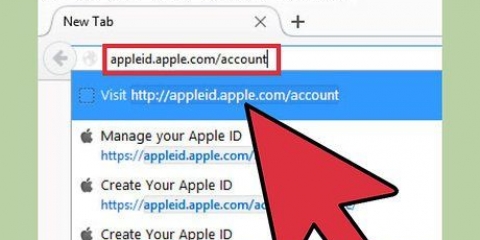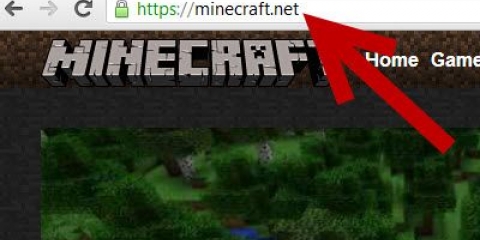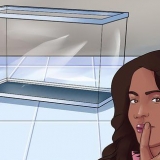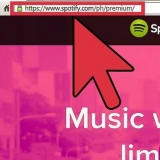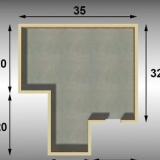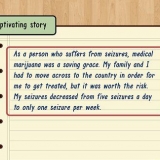Överst i alternativen kan du välja `Jag håller med allt`, men du behöver inte acceptera allt för att kunna skapa ditt nya konto. Du måste åtminstone godkänna "Användarvillkor och särskilda villkor" och "Samsungs sekretesspolicy" innan du kan skapa ditt konto.
Skapa ett samsung-konto
Den här artikeln kommer att visa dig hur du skapar ett nytt Samsung-konto på Android med en e-postadress och ett lösenord.
Steg

1. Öppna appen Inställningar. Hitta ikonen
mellan dina appar och tryck på den för att öppna Inställningar. - Du kan också svepa nedåt från meddelandefältet högst upp på skärmen och sedan trycka på ikonen i det övre högra hörnet.

2. Tryck på alternativetMoln och konton. Rulla ned och hitta och öppna "Moln och konton" i menyn Inställningar.

3. TryckKonton i menyn Moln och konton. Detta kommer att få upp en lista över alla sparade appkonton på din Galaxy.

4. Scrolla ner och tryckLägg till konto.. Den här knappen finns bredvid den gröna "+"-ikonen längst ned i applistan.

5. Tryck på i menynSamsung-konto. Detta kommer att visa alternativen för ditt Samsung-konto.

6. Tryck på knappenSKAPA ETT KONTO. Den här knappen finns i det nedre vänstra hörnet av skärmen. Detta öppnar det nya kontoformuläret på en ny sida.

7. Ange en e-postadress för ditt nya konto. Tryck på fältet "E-postadress" och skriv in e-postadressen på ditt tangentbord, eller klistra in den från ditt urklipp.

8. Skapa ett lösenord för ditt nya konto. Tryck på "Lösenord"-fältet och ange ett säkert lösenord för ditt nya Samsung-konto här.
Du kan också använda dina fingeravtryck eller iris för att bekräfta ditt lösenord. I så fall måste du markera rutan under fältet Lösenord.

9. Bekräfta dina personliga uppgifter. Du måste se till att ditt förnamn, efternamn och födelsedatum är korrekt angivna på denna sida.

10. Tryck längst ner till högerNÄSTA. En ny sida kommer att be dig att acceptera Samsungs användarvillkor.

11. Välj de villkor du vill acceptera på sidan ANVÄNDARVILLKOR. Markera rutan bredvid varje villkor du godkänner här.

12. Tryck på knappenAVTAL. Den här knappen finns i det nedre högra hörnet av skärmen. Detta kommer att skapa ditt nya Samsung-konto.
Оцените, пожалуйста статью